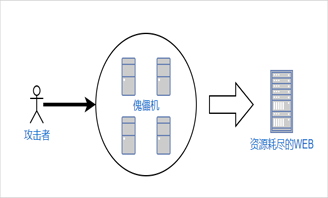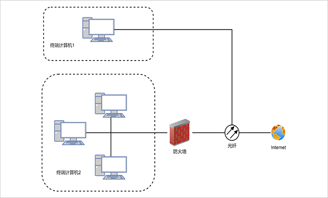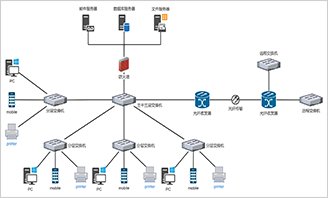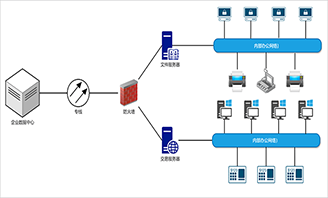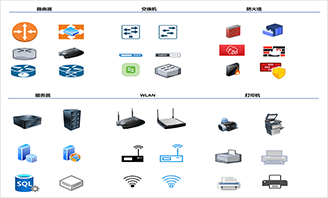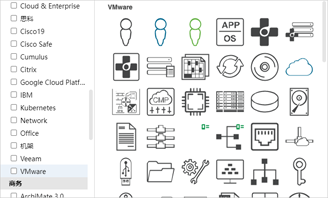拓扑图怎么制作?四步教你轻松绘制
2022-03-18 09:15:38
迅捷画图作为一款多功能编辑工具,内置思维导图与流程图两种编辑器,其中流程图编辑器自带诸多分类的符号库,利用这些符号除了绘制算法、程序、工艺等类型的流程图外,还可以绘制我们所需绘制的拓扑图。然而,拓扑图怎么制作呢?下面给大家简单分享拓扑图的制作方法,教你四步轻松制作拓扑图。
注:程序员开发了web、mac、win等多种流程图版本,可根据使用场景与习惯选择合适的版本制图。
进入到编辑页面后,发现编辑器分为功能区、图形区、样式区、编辑区四个主要板块。
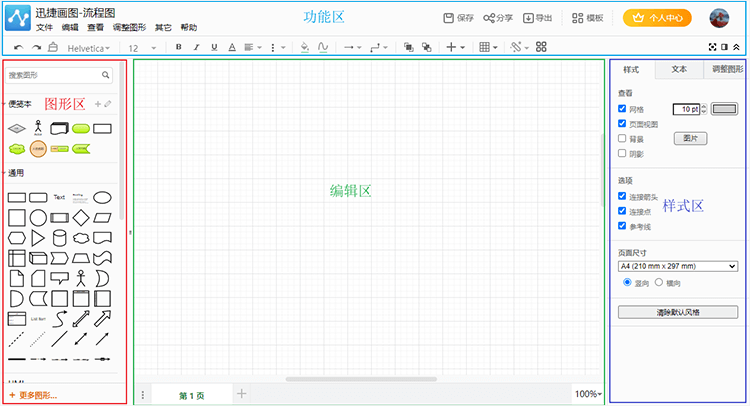
如有需要,还可以加以适当的文字说明,具体表示拓扑符号指代含义。
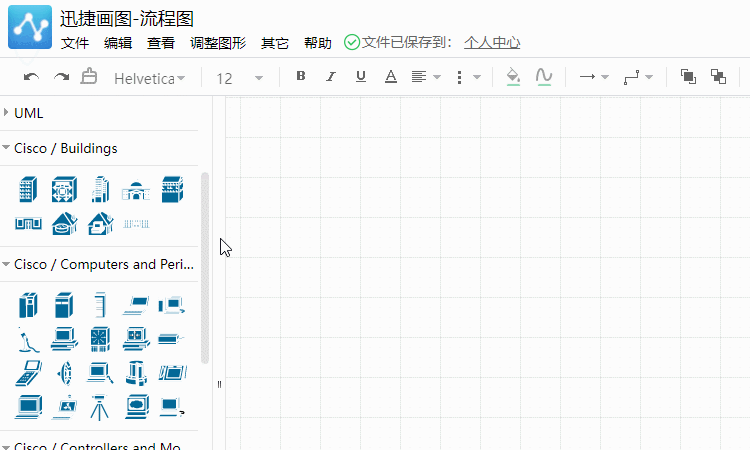
注:编辑器内置基本图形、流程图、uml、实体关系、思科、机架等诸多分类的图形符号,如需使用则需要将分类添加至图形区的列表,以供拖拽至编辑区。
通过“更多图形”打开“形状栏”,“勾选”所需分类后将其“应用”,即可将所勾选的符号分类添加至图形区的列表中,反之取消勾选从列表中移除。
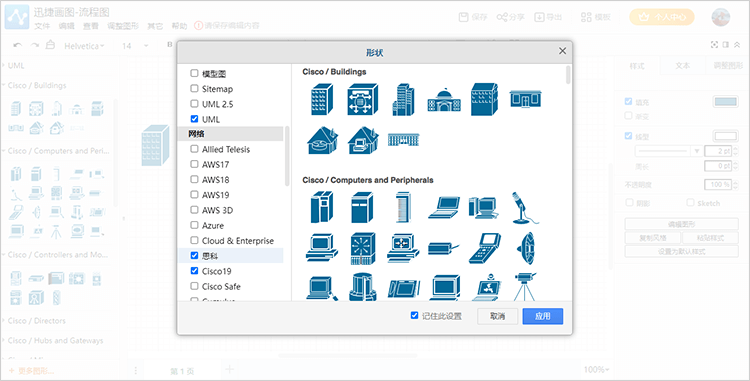
与此同时,还可以利用样式区的各编辑样式适当优化拓扑内容,使图示变得好看起来。
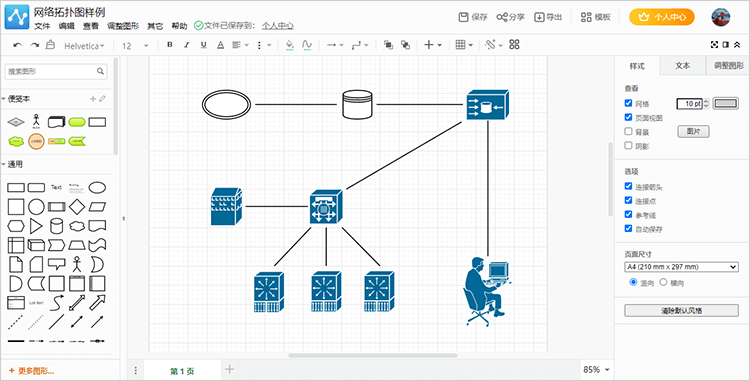
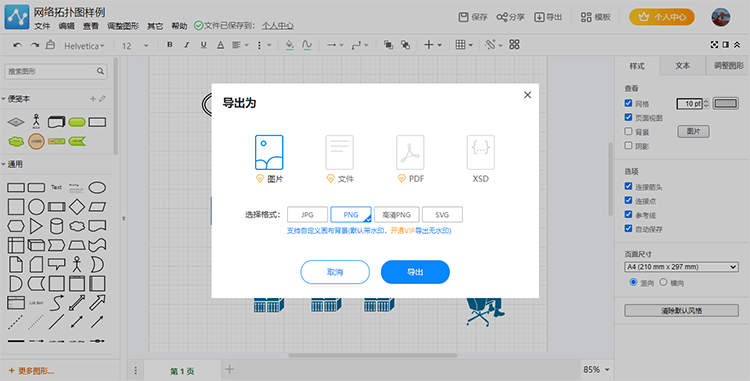
若模板库中有合适的拓扑图模板,则点击“在线编辑”按钮进行套用,在模板原有内容的基础上结合自身思路制作拓扑图。不仅可以从中寻找灵感,还可以适当节省制图所需花费的时间。
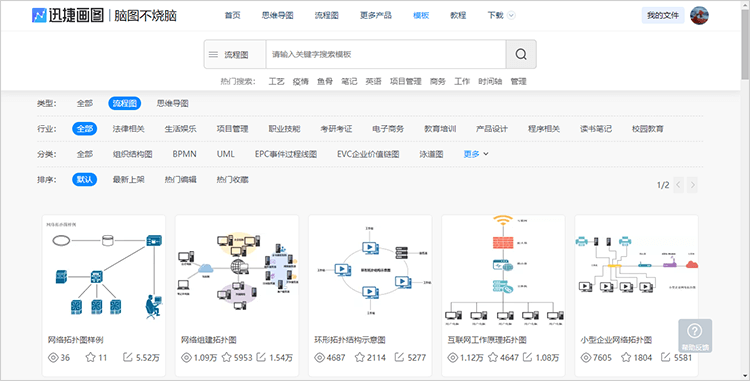
下面给大家分享一些常用的拓扑图模板:
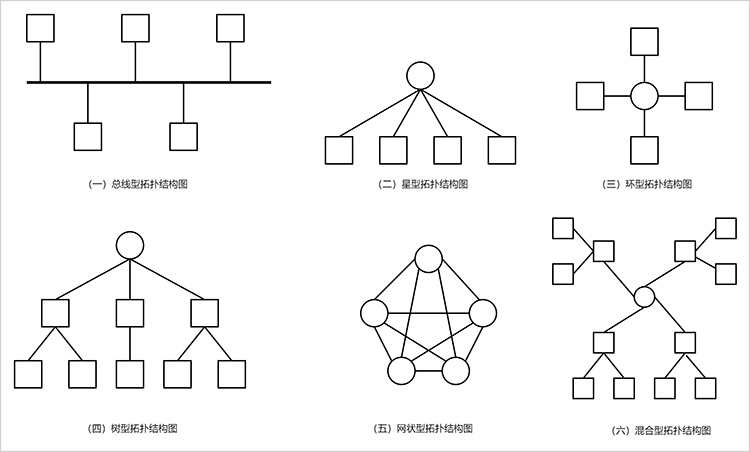
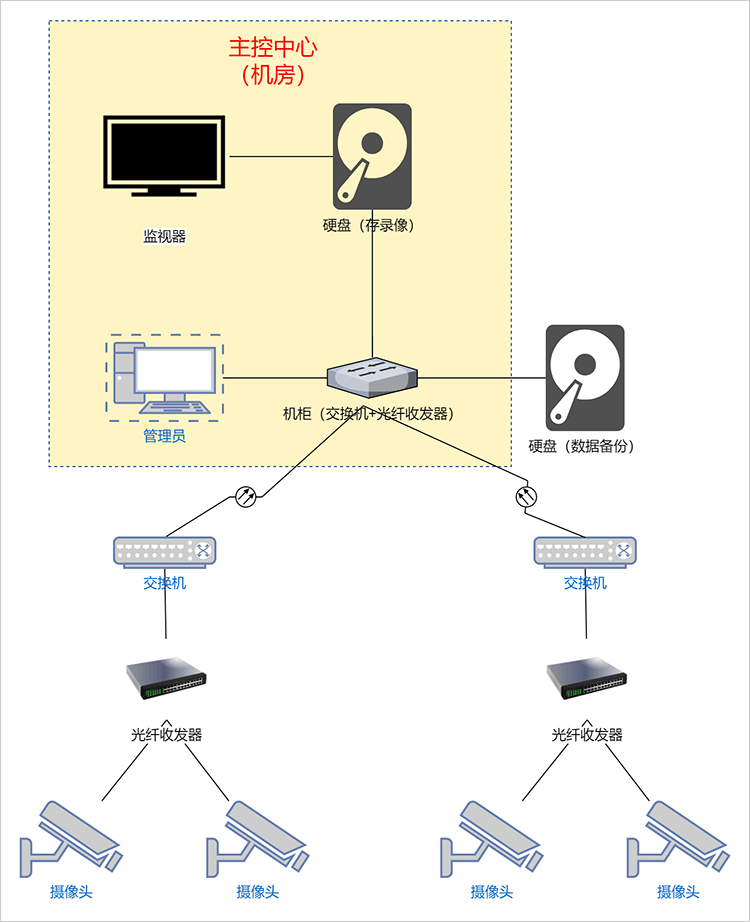
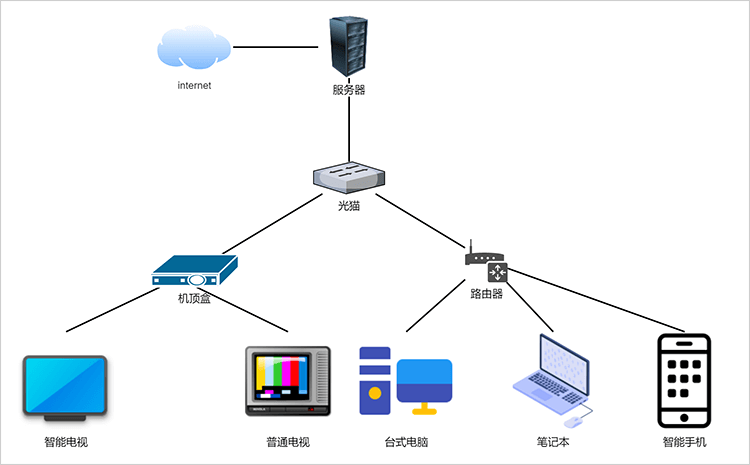
以上就是关于拓扑图怎么制作的全部内容了,小伙伴们可以试着绘制哟!
一、拓扑图怎么绘制
第一步:进入编辑页面
首先从迅捷画图任意版本的流程图工具中创建一份空白流程图并进入到编辑页面。注:程序员开发了web、mac、win等多种流程图版本,可根据使用场景与习惯选择合适的版本制图。
进入到编辑页面后,发现编辑器分为功能区、图形区、样式区、编辑区四个主要板块。
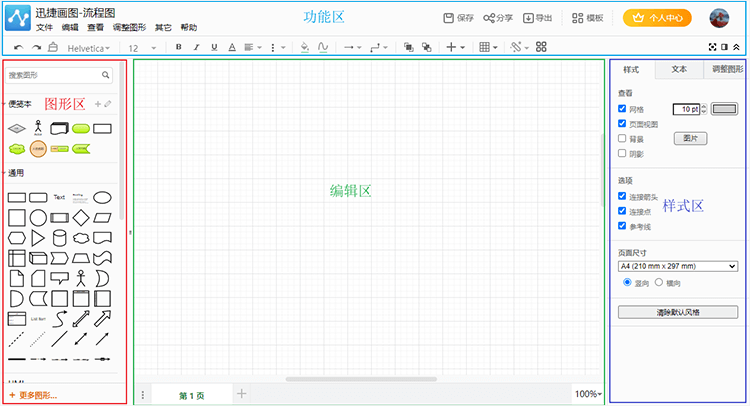
第二步:添加拓扑符号
随后要做的便是将图形区的拓扑符号拖拽至编辑区,以显示单个拓扑信息。如有需要,还可以加以适当的文字说明,具体表示拓扑符号指代含义。
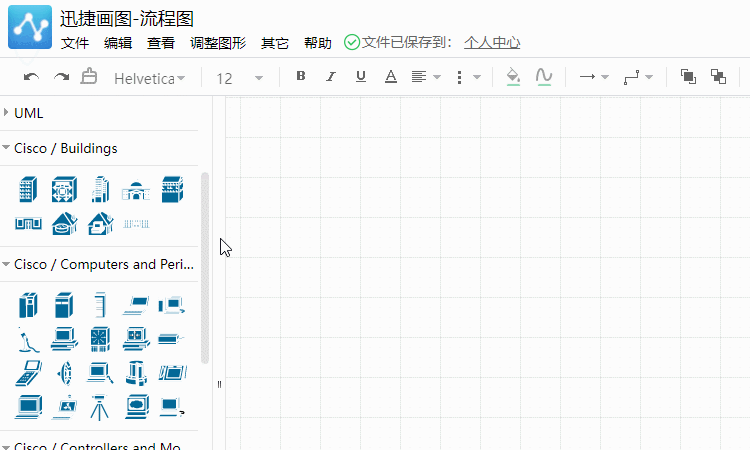
注:编辑器内置基本图形、流程图、uml、实体关系、思科、机架等诸多分类的图形符号,如需使用则需要将分类添加至图形区的列表,以供拖拽至编辑区。
通过“更多图形”打开“形状栏”,“勾选”所需分类后将其“应用”,即可将所勾选的符号分类添加至图形区的列表中,反之取消勾选从列表中移除。
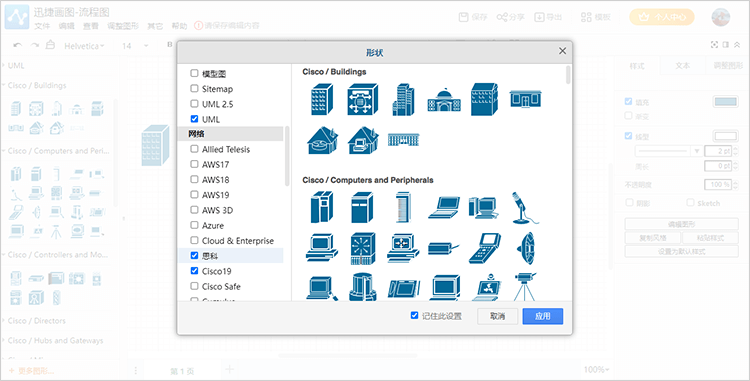
第三步:梳理拓扑关系
接下来通过连接线符号将拓扑符号连接起来,以梳理拓扑关系。与此同时,还可以利用样式区的各编辑样式适当优化拓扑内容,使图示变得好看起来。
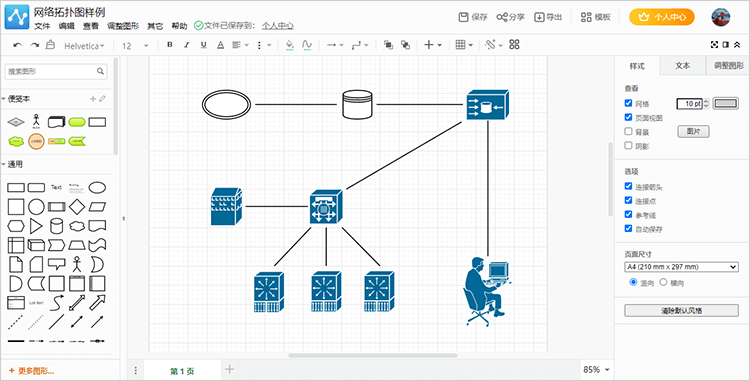
第四步:存储拓扑图
拓扑图的内容都制作完毕后,将其“保存”至个人账号的云端,以便后续查阅与修改;或“导出”为PNG、PDF、JPG、SVG、XSD等图片与文档格式存储至设备本地即可。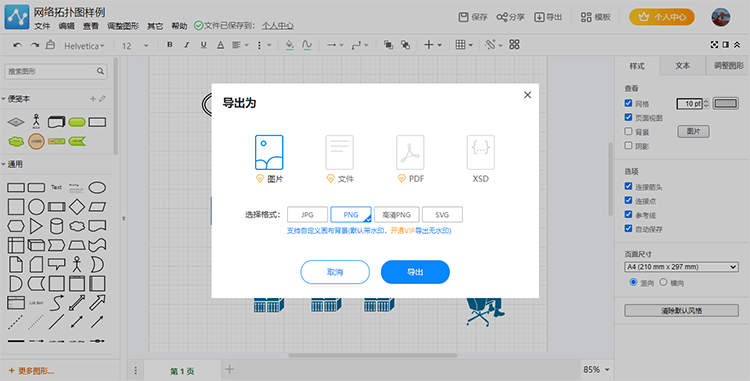
二、套用拓扑图模板
当然了,除了依序梳理并绘制拓扑图外,我们还可以从模板库中寻找合适的模板,借助模板制作拓扑图。若模板库中有合适的拓扑图模板,则点击“在线编辑”按钮进行套用,在模板原有内容的基础上结合自身思路制作拓扑图。不仅可以从中寻找灵感,还可以适当节省制图所需花费的时间。
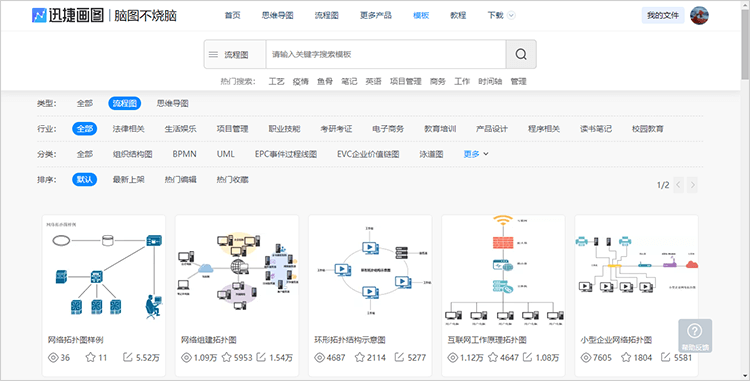
下面给大家分享一些常用的拓扑图模板:
1、六种基本网络拓扑图
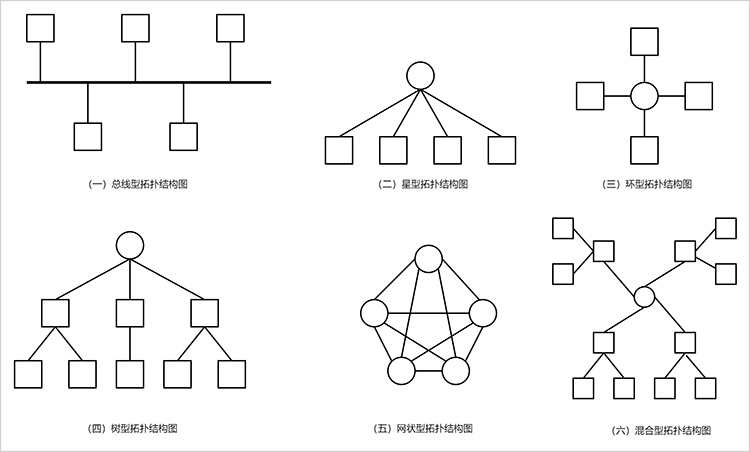
2、监控系统拓扑图
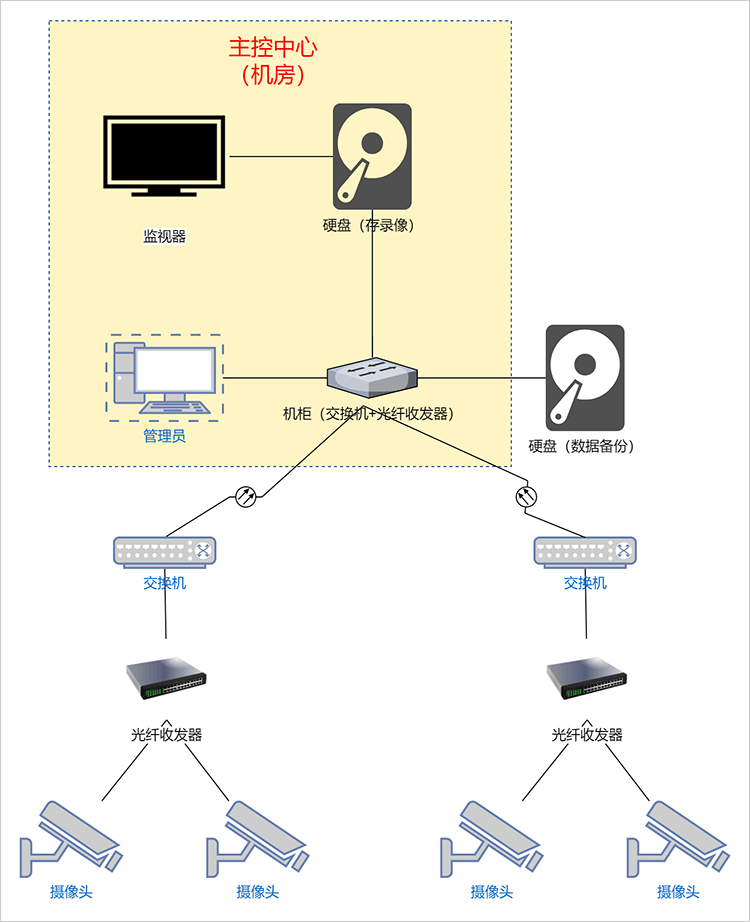
3、家庭网络拓扑图
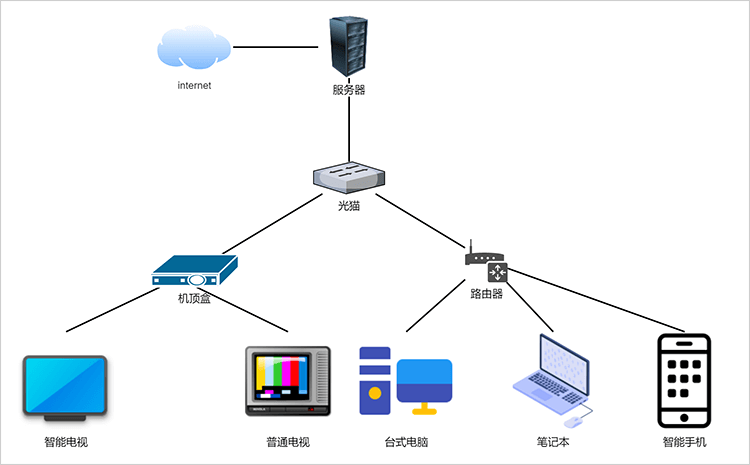
以上就是关于拓扑图怎么制作的全部内容了,小伙伴们可以试着绘制哟!